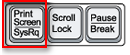Итак, выбираем папки maps и scenarios и начинаем создавать архив.
· Назвать архив вы можете как угодно, но название должно быть написано английскими буквами.
· Формат архива ставим ZIP.
· В графе «Степень сжатия» выбираем пункт «Без сжатия» (это ускорит запуск миссии в игре)
Пример ввода параметров на Рис.3.

Рис.3
Создаем архив.
Теперь мы переименовываем его, и вместо формата. zip пишем расширение. pak. Соответственно для работы с pak архивами игры, вам нужно только переписать расширение.
«PAK»- это особый формат архивов, используемых в Блицкриге.
Все, ваша миссия готова! Теперь, для того чтобы запустить миссию в игре, положите ее в папку Data и в игре выберите ее среди дополнительных миссий.
==============================================================
Выкладка миссии в Интернете.
Думаю понятно, что создавать карты только для себя глупо, неизбежно вам захочется выложить карту в интернете и сорвать порцию восхищенных комментариев. Именно поэтому я решил дать пару советов по ее выкладке.
Во-первых, файловые хостинги, на которые вы и «зальете» свою карту.
Дальше я перечислю вам несколько самых надежных, известных, русскоязычных, и главное бесплатных хостингов (для перехода зажимаете клавишу Ctrl и щелкаете по картинке). С заливкой, полагаю, разберетесь, там все просто.


Не самый известный, но довольно надежный хостинг. 
Разумеется, вам захочется выложить еще и скриншоты вашей карты.
Для создания скриншота в игре, наведите камеру обзора на нужную область карты и нажмите на клавиатуре F 9 (в левом верхнем углу экрана появится надпись, извещающая о создании скриншота, Рис.1). Сами скриншоты сохраняются в папку Screenshots игры (blitzkrieg\Screenshots).

Рис.1
Но тут есть один нюанс - хостинги картинок не воспринимают формат скриншотов (. tga), обычно можно их обмануть, переписывая формат на. jpg.
Есть еще один метод создания скриншотов, поскольку некоторым (в том числе и мне) хочется, чтобы скриншоты были без изображения игрового интерфейса внизу. Если желаете убрать их, то открываете карту в редакторе, убираете временно все лишние панели и создаете скриншоты в Windows. Для этого наведитесь на нужную область карты и нажмите на клавиатуре клавишу «Prt Sc SysRq» (Рис.2).
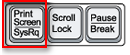
Рис.2
Дальше открываете Point (просто берете любое изображение и выбираете пункт «Открыть с помощью …»), вставляете из буфера обмена скриншот, обрезаете лишнюю часть изображения (программную строку Windows -а и редактора) и сохраняете его в формате. jpg, в нужном для вас месте.
И наконец, есть третий вариант создания скриншотов. Открываете карту в игре (она должна быть размером не более чем 16*16 или ее прямоугольным эквивалентом) и нажимаете сочетание клавиш Ctrl (левый) + Shift (левый) + F9. Будет создан один гигантский скриншот всей карты (если у вас слабый компьютер, то не рекомендую), время его создания будет зависеть от размера карты и параметров вашего компьютера (обычно около 10-15 минут, при этом, скриншот будет сохранен в корневую папку игры). Размер скриншота тоже будет разным (от 20 до 450 Мбайт, то есть максимальный размер почти 0,5 Гбайт). И вы сможете «вырезать» из него нужные области карты, но тут есть нюанс, при его создании возникают странные дефекты изображения (это программный глюк, исправить невозможно), поэтому, лучше использовать для демонстрации карты в целом.
В этом вам помогут программы для просмотра изображений (поскольку стандартная программа Windows, очень не функциональна). Советую Fast Stone Image Viewer (именно с ее помощью, я создавал изображения для этого руководства), это отличная бесплатная программа для просмотра и проведения простых операций с изображениями (поддерживает русский язык).